Sehen wir uns als Beispiel ein einfaches Programm an, das in Java erstellt wurde . Wir können einen Jframe, eine Desktoppane, eine Beschriftung und eine Schaltfläche zu einer einfachen Anwendung machen. Dann kompilieren wir es, um das jar-Paket zu erstellen. Als nächstes werden wir sehen, wie unsere Anwendung verteilt wird.
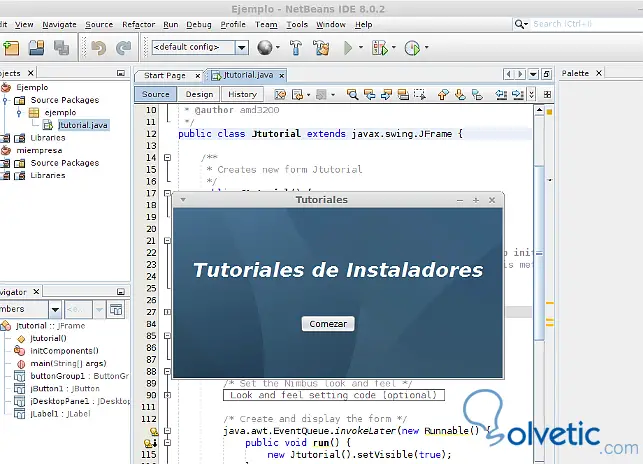
Linux Ubuntu / Debian / Mint und Derivate – DEB-Pakete
Um eine Anwendung in einer Linux-Distribution zu verbreiten, die auf Debian basiert , ist es besser, sie als .deb- Paket, dh als Debian-Paket , zu verpacken .
Es ist wichtig zu erwähnen, dass dieses Paket keine externen Ressourcen wie einen Datenbankserver wie MySQL installiert. Wenn Sie eine Datenbank verwenden, ist es am besten, dass sie als SQLITE eingebettet ist oder bereit ist, eine Verbindung zu einem Server herzustellen , auf dem sie sich befindet. die Datenbank.
Sehen wir uns die Struktur des Installationsprojekts an, das wir verwenden werden. Unter Linux werden die ausführbaren Dateien von sh normalerweise im Ordner / usr / bin installiert, obwohl dies optional ist. Dann werden die Anwendung selbst und ihre Bibliotheken normalerweise im Ordner / usr / lib und im Ordner installiert Symbol, um das Menü wie folgt in den Ordner / usr / share / installation zu integrieren:
/usr/bin/tutoriales.sh [Skript ausführbar sh oder run]
/usr/lib/tutoriales/tutoriales.jar [jar of java execution]
/usr/lib/tutoriales/librerias_tutoriales.jar [mehrere Buchhandlungen]
/usr/share/doc/tutoriales/icono.gif [Java-Anwendungssymbol]
Wir öffnen einen Dateibrowser und erstellen einen Tutorial-Anwendungsordner. Es ist wichtig, dass er später vom Terminal aus leicht zugänglich ist, um die Installationsstruktur zu erstellen. Wir erstellen folgende Ordnerstruktur:
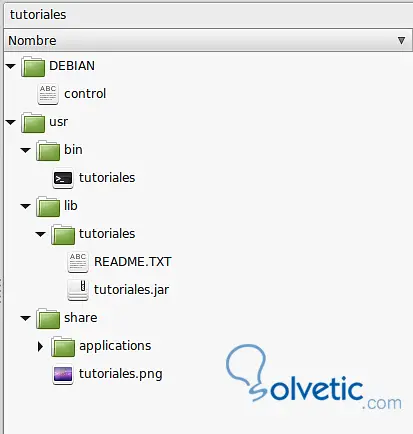
Als Nächstes erstellen wir im DEBIAN- Ordner eine Textdatei ohne Erweiterung, die wir als Steuerung bezeichnen. Diese Datei enthält die Spezifikationen und Beschreibungen für Linux, damit die Informationen dem Benutzer unserer Anwendung angezeigt werden:
Sehen wir uns das Konfigurationsbeispiel an, erstellen Sie die Datei und schreiben Sie den folgenden Inhalt:
Paket: Tutorials
Version: 2.0
Abschnitt: Dokumentation
Priorität: optional
Architektur: alles
Betreuer: innovesoft <[email protected]>
Installierte-Größe: 171
Beschreibung: Dies ist die Beschreibung des Pakets.
Wenn Sie mehr Zeilen zum Schreiben der Beschreibung benötigen, müssen Sie sicherstellen, dass jede Zeile mit einem Leerzeichen beginnt, damit sie nicht als Feld interpretiert wird.
.
Leerzeilen werden durch einen Punkt dargestellt.
Wir zeichnen die Kontrolldatei auf.
Einige Felder sind wichtig und erfordern bereits standardisierte Parameter:
Abschnitt: Dieses Feld gibt einen Anwendungsbereich an, in den das Paket eingeteilt wurde. _Die Liste der von Debian standardisierten Abschnitte kann hier eingesehen werden: https://packages.debian.org/jessie/
In diesem Fall können Lernprogramme im Abschnitt Dokumentation oder Schulung angezeigt werden.
Priorität: In diesem Feld wird angegeben, wie wichtig es ist, dass der Benutzer diese Software installiert. Die akzeptierten Parameter sind erforderlich, wichtig, Standard, optional und zusätzlich.
In diesem Fall definieren wir es als optional.
Architektur: Ist die Architektur, die benötigt wird, um die Anwendung 32-Bit, 64-Bit oder beides auszuführen. Die Parameter sind; alle i386 amd64.
Dann kopieren wir im Ordner tutorials / usr / lib / tutorials / alle endgültig kompilierten Dateien unserer Anwendung, im Fall der Java-Anwendung müssen wir die JAR-Datei kopieren.
Anschließend erstellen wir eine Datei im Ordner tutorials / usr / bin und generieren eine Textdatei mit dem Namen tutorials.sh mit dem folgenden Bash-Skript, das auf die ausführbare Datei verweist
#! / bin / bash java -jar /usr/lib/tutoriales/tutoriales.jar
Wir zeichnen als tutorials.sh auf. Dieses Bash-Skript ist eine ausführbare Datei unter Linux, die wiederum die JAR-Datei in dem von uns angegebenen Ordner ausführt. Wir müssen daran denken, Ausführungsberechtigungen über das Terminal mit dem folgenden Befehl zu erteilen:
chmod + x tutorials.sh
Als Nächstes weisen wir unserer Anwendung ein Symbol zu. In dem Ordner Tutorials / usr / share / hello-world werfen wir das Symbol, das wir für die Anwendung verwenden werden.
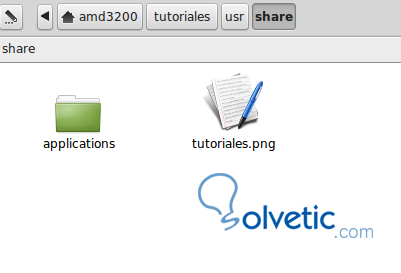
Jetzt müssen wir die Datei mit den Spezifikationen erstellen, damit der Installation automatisch ein Launcher oder ein direkter Zugriff auf das Hauptmenü unserer Linux-Distribution hinzugefügt wird.
Im Ordner tutorials / usr / share / applications erstellen wir eine Textdatei namens tutorials mit folgendem Inhalt:
[Desktop Eintrag]
Kodierung = UTF-8
Name = Tutorials
Kommentar = Selbstlernanleitung
Exec = / usr / bin / tutorials
Icon = / usr / share / tutorials.png
Terminal = false
Typ = Anwendung
Kategorien = Bildung; Dokumentation; Sonstiges
StartupNotify = true
Wir speichern die Datei Tutorials ohne Erweiterung und benennen sie nach dem Speichern in tutoriales.desktop um.
Die Felder zum Generieren eines Menüeintrags sind:
Name: ist der Name der Anwendung, die im Menü angezeigt wird.
Kommentar: Ein Kommentar, der zusammen mit dem Namen der Anwendung angezeigt wird.
Exec: Pfad der ausführbaren Datei.
Symbol: Pfad der Symboldatei.
Terminal: Gibt an, ob es visuell oder vom Terminal ausgeführt wird.
Kategorien: Geben Sie an, welche Menükategorie die Anwendung enthalten soll. In diesem Fall wenden wir drei mögliche Kategorien an: Bildung, Dokumentation und andere. Übernehmen Sie den verfügbaren.
Die standardisierten Kategorien sind http: //standards.fre…tegory-registry .
Jetzt haben wir alle Elemente und Strukturen, die zum Erstellen des DEB-Pakets erforderlich sind. Wir öffnen ein Terminalfenster und gehen zu dem Ordner, in dem sich alle von uns erstellten Dateien befinden, in diesem Fall zu unserem Basisordner. Geben Sie den folgenden Befehl ein, um das DEB-Paket zu erstellen.
dpkg - Tutorials erstellen
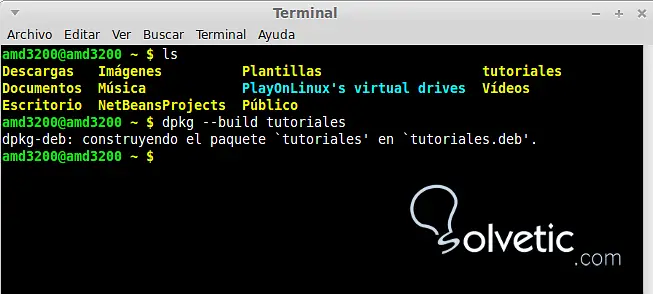
Das Ergebnis kann sowohl im Terminal als auch im Dateibrowser angezeigt werden. Die deb-Datei ist jetzt ein separates Installationsprogramm, das wir in die Repositorys einfügen oder mit anderen Personen teilen können.
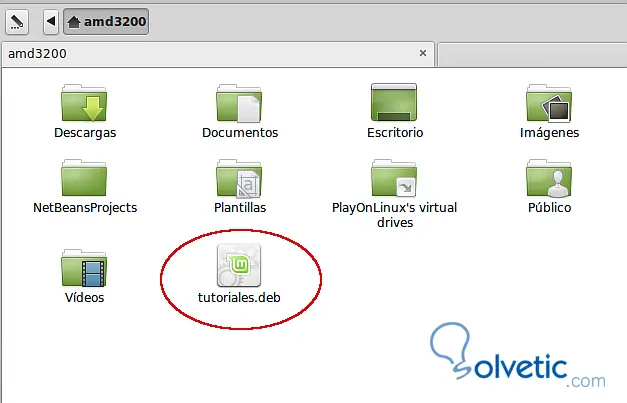
Installieren und deinstallieren Sie DEB-Pakete mit dem Befehl dpkg
Mit dem Befehl dpkg werden .deb-Pakete verarbeitet. Über das Terminal mit dpkg können wir Informationen zu einem .deb-Paket installieren, löschen und abrufen.
Sie werden im Allgemeinen in Verbindung mit dem Tool und dem Befehl apt-get verwendet. Wenn eine Abhängigkeit oder Anforderung der Anwendung nicht gefunden wurde oder ein Problem aufgetreten ist, lässt dpkg die Software nicht zu und hilft bei apt-get, uns eine Liste der Abhängigkeiten anzuzeigen, die vor der Installation der Software installiert werden müssen In diesem Fall benötigen wir die Java Runtime. Über dpkg installieren wir das .deb-Paket, aber es ist wichtig zu beachten, dass dpkg nichts herunterlädt.
Um Pakete mit dpkg zu installieren, verwenden wir die Option -i, Beispiel:
dpkg -i tutorials.deb
Zur Deinstallation verwenden wir
dpkg -r tutorials.deb
Auch mit dem Befehl apt-get
Tutorials zu apt-get remove
Eine weitere Installationsoption besteht darin, über das GDebi-Tool die deb-Datei mit einem Rechtsklick auszuwählen und die Option Mit dem GDebi-Paketinstallationsprogramm öffnen auszuwählen.
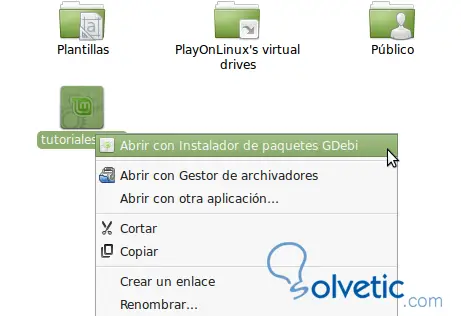
Mit Gdebi können Sie von uns heruntergeladene Deb-Pakete installieren und Ihre Abhängigkeiten suchen, auflösen und installieren, sofern sie sich in den Repositorys befinden. Dieses Tool funktioniert genauso wie apt-get.
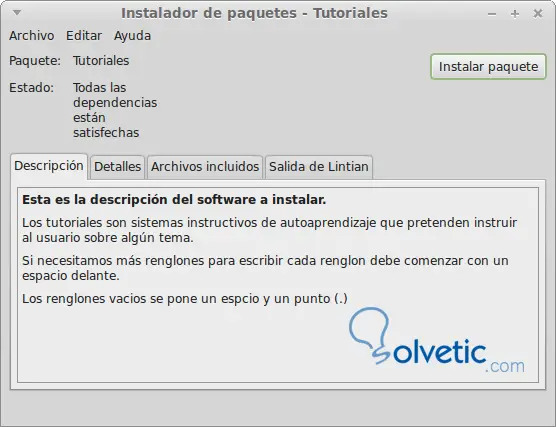
Dann klicken wir auf Install Package und der Installationsprozess beginnt und wir können sogar detailliert sehen, welche Schritte und Aktionen der Installer ausführt.
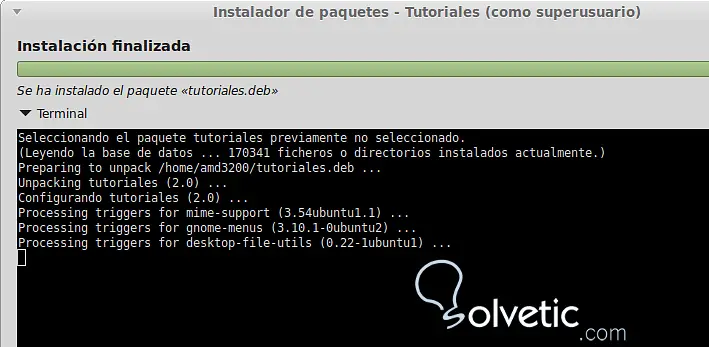
Wenn es am Ende der Installation kein Problem gibt, können wir unsere Anwendung im Menü sehen. In diesem Fall verwenden wir Linux Mint mit Mate. Es sollte auf den meisten Desktops wie XFCE, Gnome, Cinnamon usw. funktionieren.
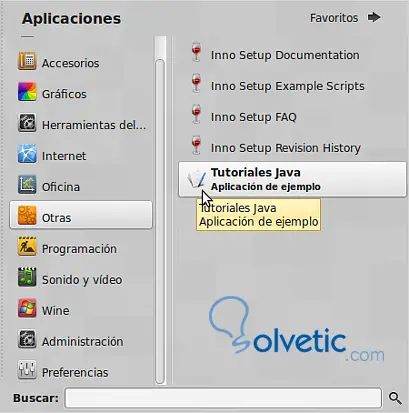
Bisher haben wir ein Deb-Paket erstellt, um unsere Anwendungen unter Linux mit Debian und Derivaten zu verbreiten . Für Distributionen wie Fedora / Centos funktionieren diese Dateien jedoch nicht, da sie RPM-Installationsdateien verwenden.
Konvertiert die DEB-Datei in RPM
Mit dem Alien-Befehl können wir DEB-Dateien in RPM-Pakete konvertieren. Wir installieren das Tool vom Terminal
sudo apt-get install alien
Dann schreiben wir den Konvertierungsbefehl:
alien -r -c tutorials.deb
dass die Datei generiert
Tutorials-2.0-2.noarch.rpm
Sobald die RPM-Datei erstellt wurde, kopieren wir sie auf Red Hat, Fedora oder CentOS .
Um es zu installieren, verwenden wir den folgenden Befehl:
rpm -ivh Tutorials-2.0-2.noarch.rpm